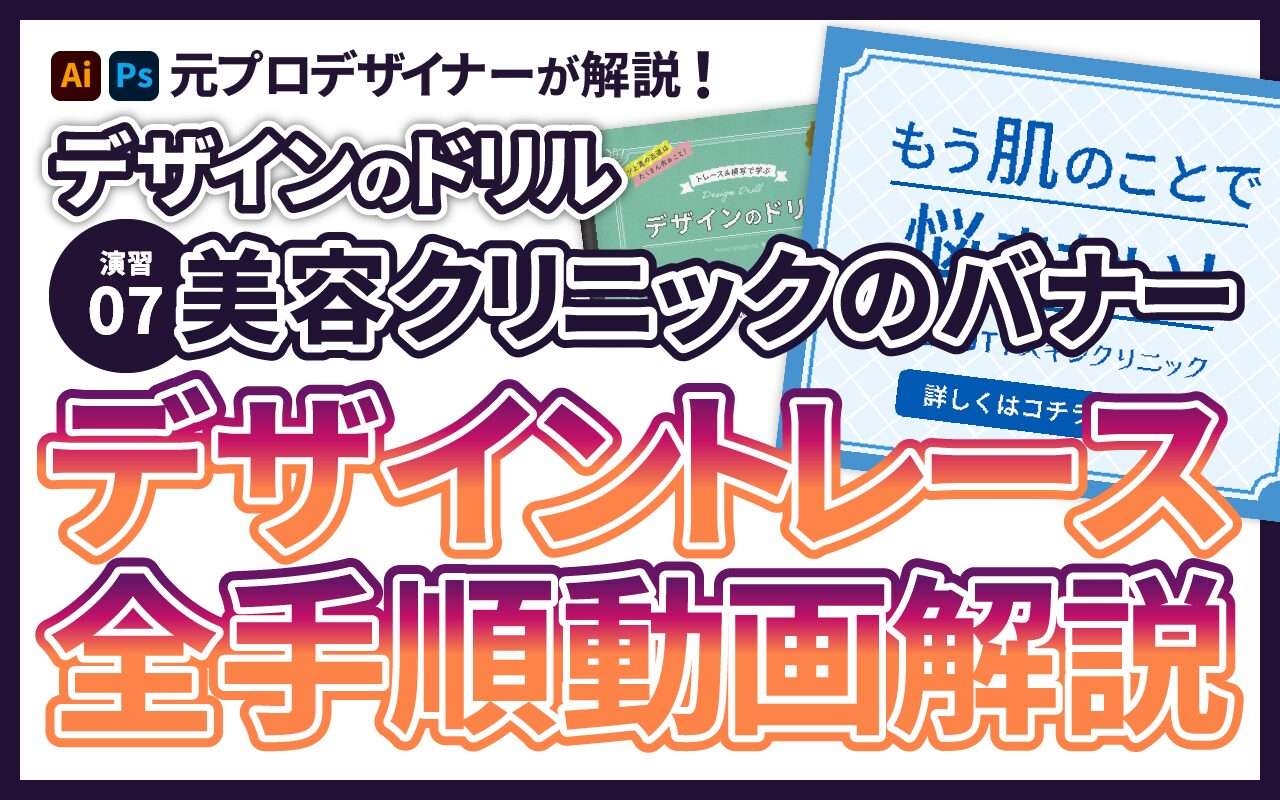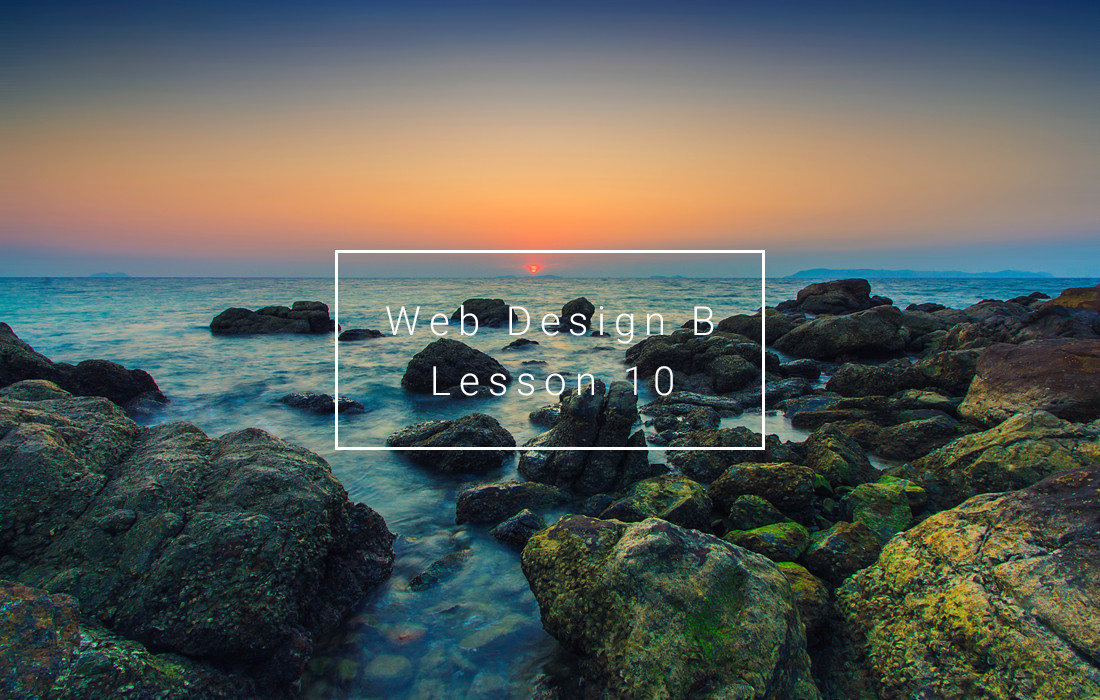Sponsored Link
この記事の目次
レモンスカッシュを飲みたい!サイダーにレモンをドボン!もちろん秒!「ブレンド条件」
レモンスカッシュを飲みたい時ってあるよね。(私は何年かに一度ごくたまにあります)
彼女もその一人。でも今は手元にサイダーしかないみたい!秒でレモンを入れてあげよう!(ゴゴゴゴゴゴゴ)
サンプルデータ:ブレンド条件でレモンスカッシュ!
| ツール名 | 説明 | 使い方 | アイコン |
|---|---|---|---|
| 移動ツール | 作業をカスタマイズする際に、選択したコンテンツやレイヤーを配置できる | ドラッグ |  |
手順
移動ツールをクリックして選択し、レモンの画像をクリック選択してコップの水の中央あたりの位置に移動する。
上部メニュー「編集 > Ctrl + T」の順にクリックするとレモンを自由に変形できるので、
4つのコーナーのいずれかの□マークを内側に向かって「Alt + ドラッグ」でコップに収まるようにサイズ変更する。
ちょうどいいサイズになったら、キーボードの「Enter」を押す。
レモンの画像を選択した状態で右下にある「レイヤーパネル」の下のボタンより、
「fx(レイヤースタイルを追加) > レイヤー効果」の順にクリックする。
レイヤースタイルダイアログボックスが表示される。
「ブレンド条件」の枠にある「下になっているレイヤー」のスライダーにある△は半分に割れる。
レモンの状態を見ながら、右側の白い△の左側半分を「Alt + ドラッグ」して馴染ませて、
最後に「OK」ボタンを押す。
レモンスカッシュが完成!
参考:【Photoshop】モノを凍らせる合成方法(ブレンド条件)|DesignSpot デザインスポット (design-spot.jp)
素材:背景の画像 / レモンの画像
まだ早いよ!海開き前!砂浜の写真からサーファーを消しちゃうのも秒!「オブジェクト選択ツール&削除ツール」
写真素材をダウンロードしたら変なものが写り込んでたってことはよくあるよね。
今回はいい感じで雰囲気の寂しい海の写真をダウンロードしたら、
浮かれたサーファーのみなさんが写り込んでいたという話。
まだ海開き前じゃあないかッ!秒でお帰り頂こうッ!(ゴゴゴゴゴゴゴ)
サンプルデータ:オブジェクト選択ツール&削除ツールでサーファーに帰ってもらう!
| ツール名 | 説明 | 使い方 | アイコン |
|---|---|---|---|
| オブジェクト選択ツール | 画像内の人物、車、ペット、空、水、建物、植物、山などのオブジェクトまたは領域を自動的に選択できる | ドラッグ |  |
| 削除ツール | 画像内の不要な領域を置き換えられる | ドラッグ |  |
手順
「オブジェクト選択ツール」をクリックし、オプションバーの「モード」を「なげなわツール」に設定する。
画像の中のサーファーを影を含めて大きく囲む。
少し待つとサーファーの選択範囲ができる。
上部メニュー「選択範囲」→「選択範囲を変更」→「拡張」の順でクリックする。
選択範囲を拡張ダイアログボックスが表示される。
拡張量を「30pixel」として「OK」ボタンをクリックする。
作ったサーファーの選択範囲が30pixel分広がる。
ツールバー「・・・」を長押しし「削除ツール」をクリックする。
選択範囲の中をドラッグして塗りつぶす。
サーファーが「あ、海開きはまだだったんだな、うっかりしてたな」と分かってくれたため帰ってくれました。
秒でスキンケアをしてみよう!「ニューラルフィルター〜肌をスムーズに〜」
最近寝不足でお肌の調子が・・・忙しい私は時間もないな。
今日はPhotoshopの機能で秒のスキンケアしちゃおう!(ゴゴゴゴゴゴゴ)
サンプルデータ:ニューラルフィルターで世界一短時間のスキンケア!
手順
上部メニュー「フィルター」→「ニューラルフィルター」の順でクリックし、ニューラルフィルターパネルを起動する。
ニューラルフィルターパネルが表示される。「肌をスムーズに」のスイッチをONにする。
※フィルターのダウンロードが必要。ダウンロードボタンが表示されたらクリックする。
「ぼかし」と「滑らかさ」の数値を調整して「OK」ボタンをクリックする。
※サンプルは「ぼかし:18」「滑らかさ:+33」
世界一短時間のスキンケアができたッ!!
古い写真を秒でカラーの写真に!「ニューラルフィルター〜カラー化〜」
その場のノリで白黒で撮った家族写真・・・やっぱりカラーに戻したい!
そんな時もPhotoshopの機能で秒で作業!(WRRRRYYYYYYYYY)
サンプルデータ:ニューラルフィルターで古い写真をカラー写真に!
手順
上部メニュー「フィルター」→「ニューラルフィルター」の順でクリックし、ニューラルフィルターパネルを起動する。
「カラー化」をONにして「OK」ボタンをクリックする。
※フィルターのダウンロードが必要。ダウンロードボタンが表示されたらクリックする。
古い写真をカラー写真にすることができたッ!!
解像度の低い粗い画像を秒でなめらかに拡大!「ニューラルフィルター〜スーパーズーム〜」
容量を気にしてサイズを小さくして写真を撮ったけど、拡大してみたらすごく画質が荒い・・・!!
完全に綺麗にするのは無理だけど、なんとか誤魔化せそう??もちろん秒で!(ゴゴゴゴゴゴゴゴ)
サンプルデータ:ニューラルフィルターで粗い画像をなめらかに拡大!
手順
初期状態だと違いがわかりづらいので「Ctrl + 0」などで画像を拡大しておく。
上部メニュー「フィルター > ニューラルフィルター」の順でクリックし、ニューラルフィルターパネルを起動する。
ニューラルフィルターパネルが表示される。「スーパーズーム」のスイッチをONにする。
※フィルターのダウンロードが必要。ダウンロードボタンが表示されたらクリックする。
スーパーズームパネルのサムネイルの下にある、「画像をズーム」の右側のアイコンを、
「画像をズーム(5x)」になるまで数回クリックし「OK」ボタンをクリックする。
上部メニュー「ウィンドウ > アレンジ > 並べて表示」の順でクリックする。
解像度の低い粗い画像をなめらかに拡大にすることができた。

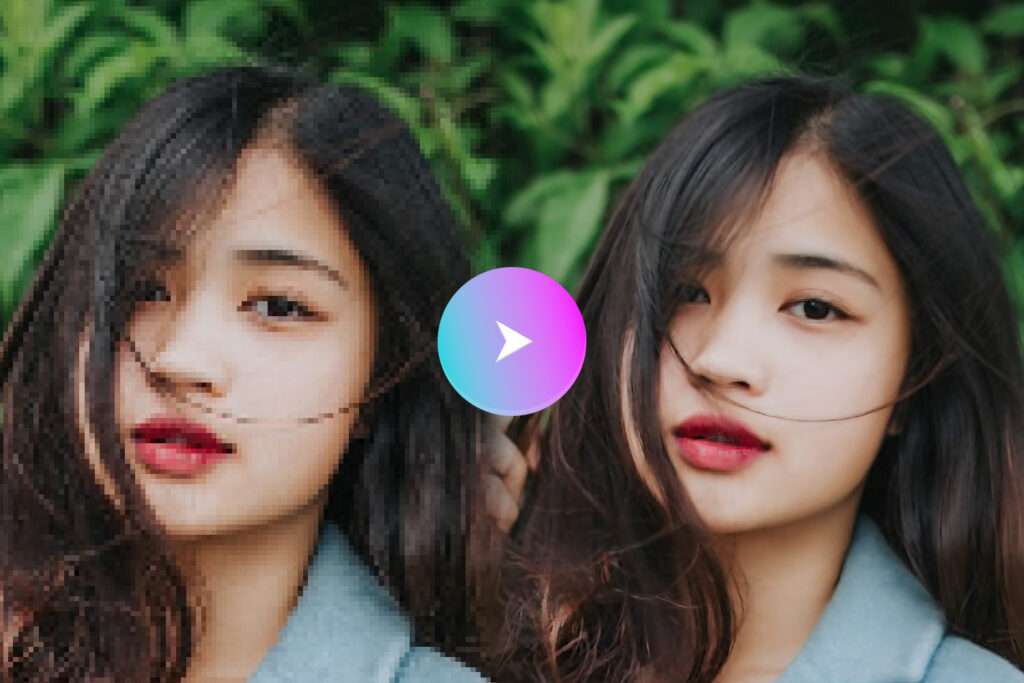


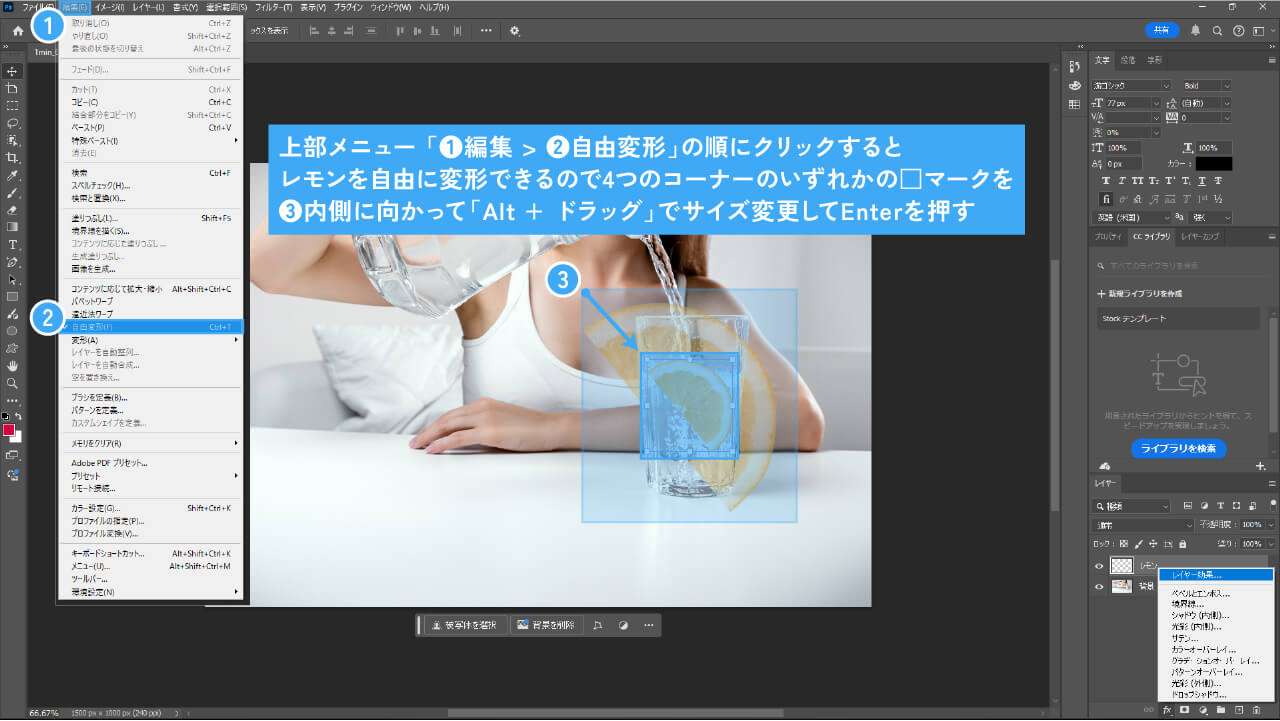
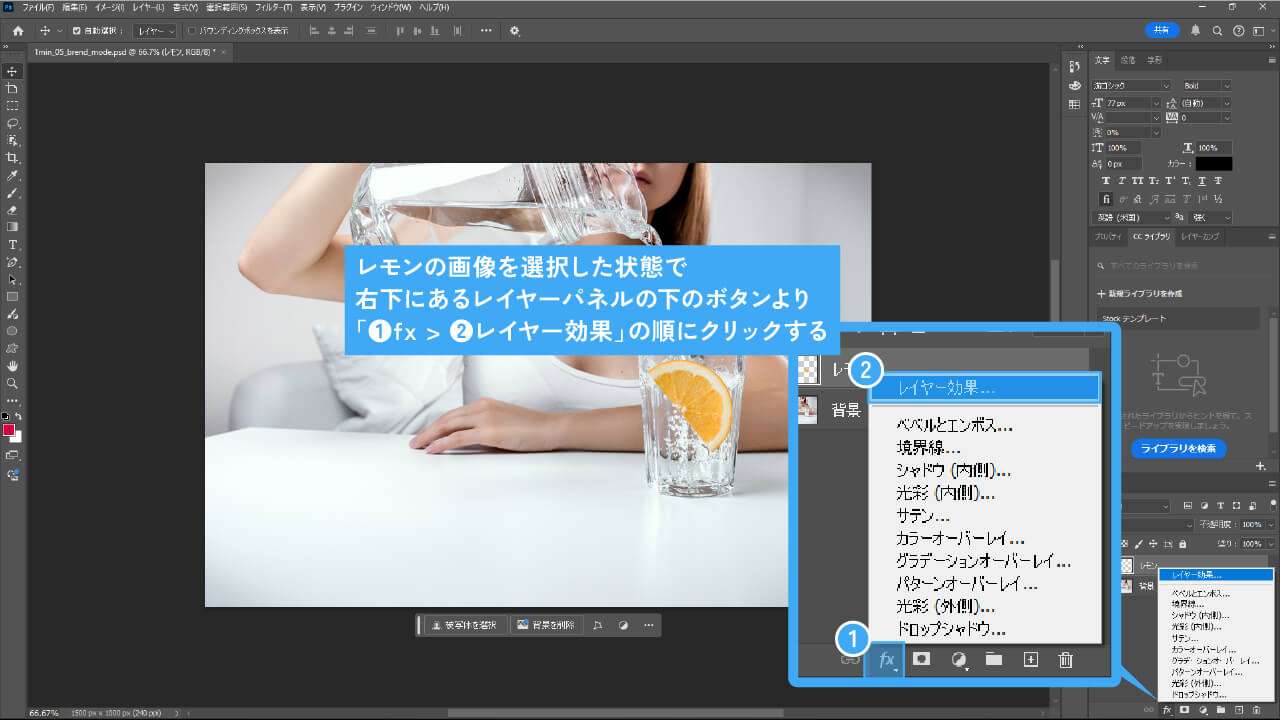
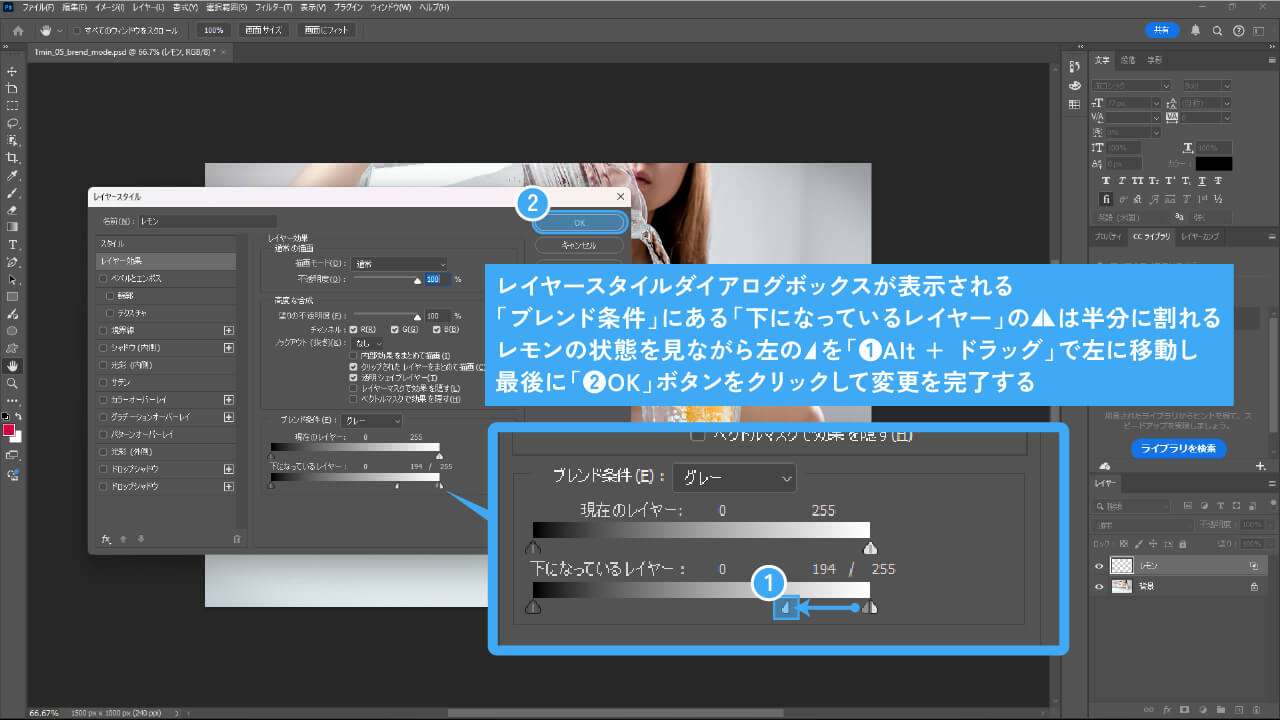

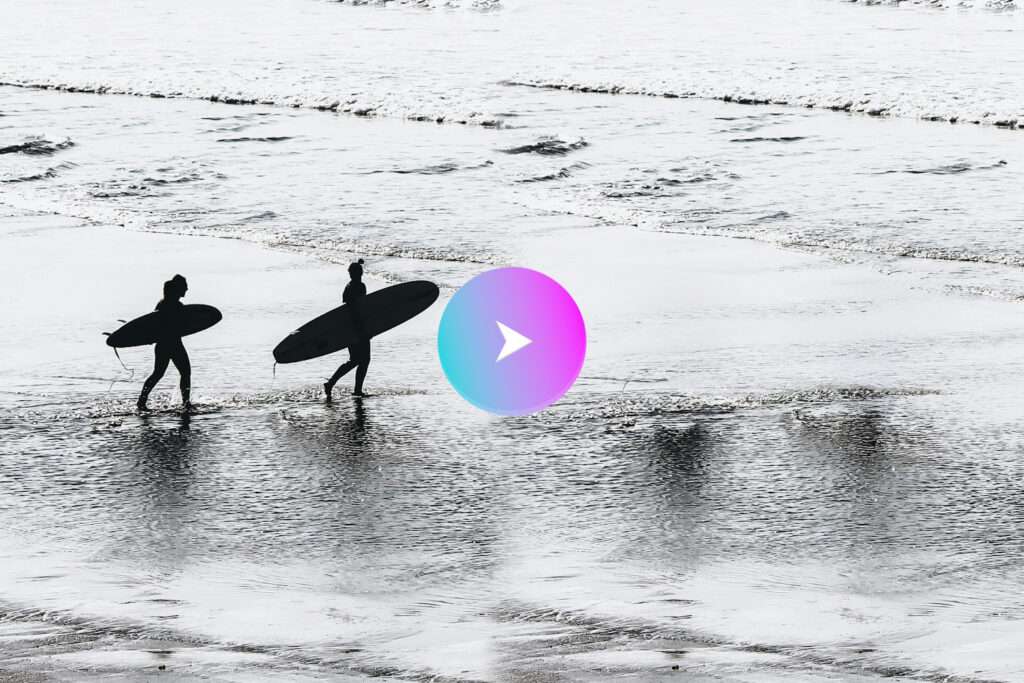
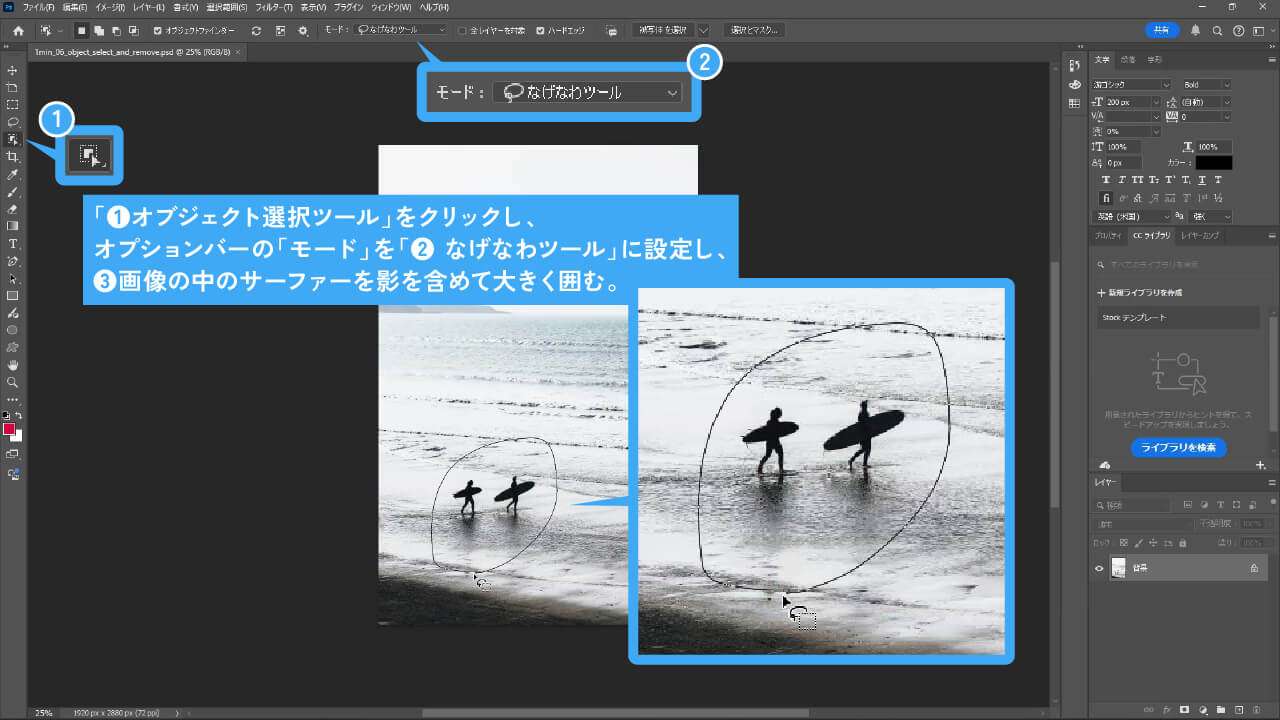
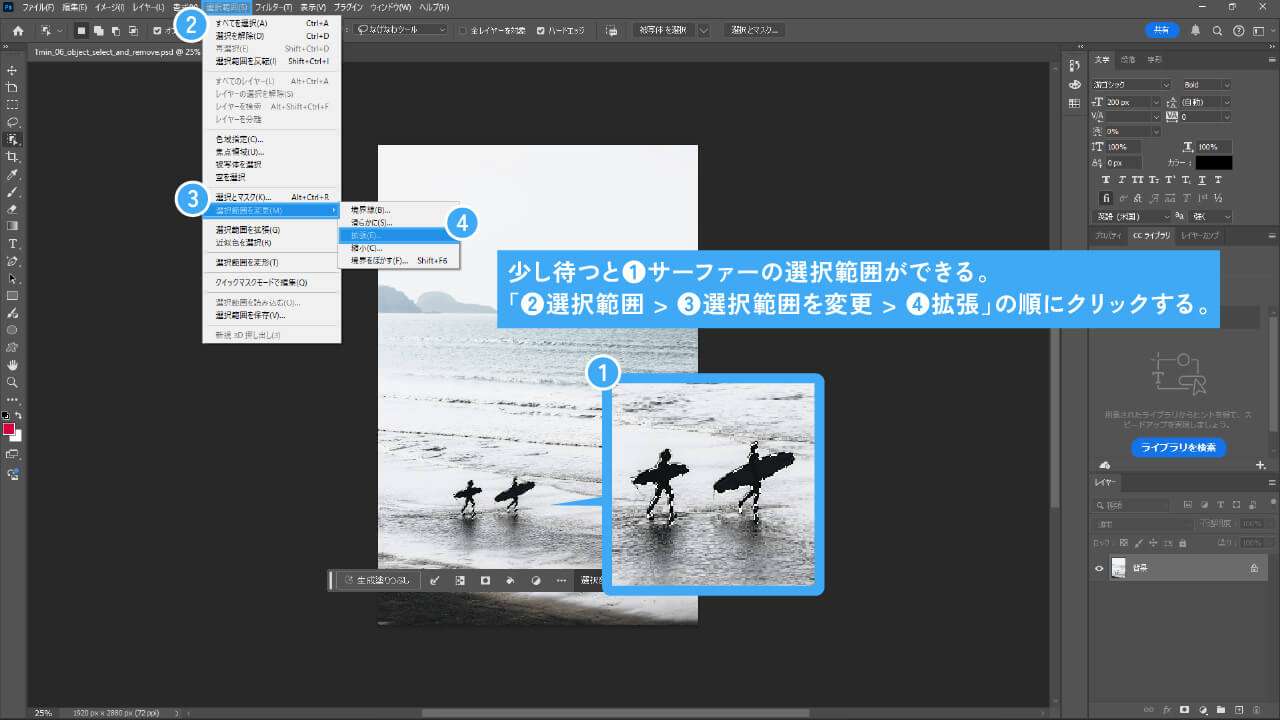
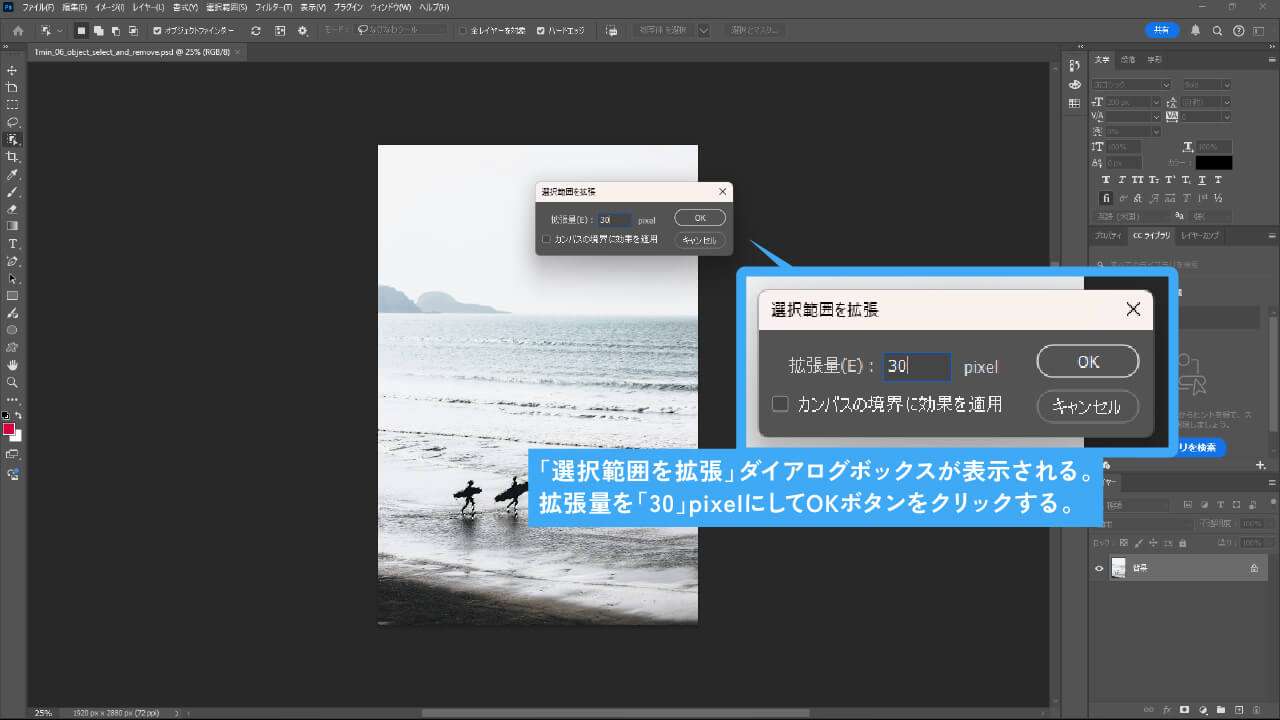
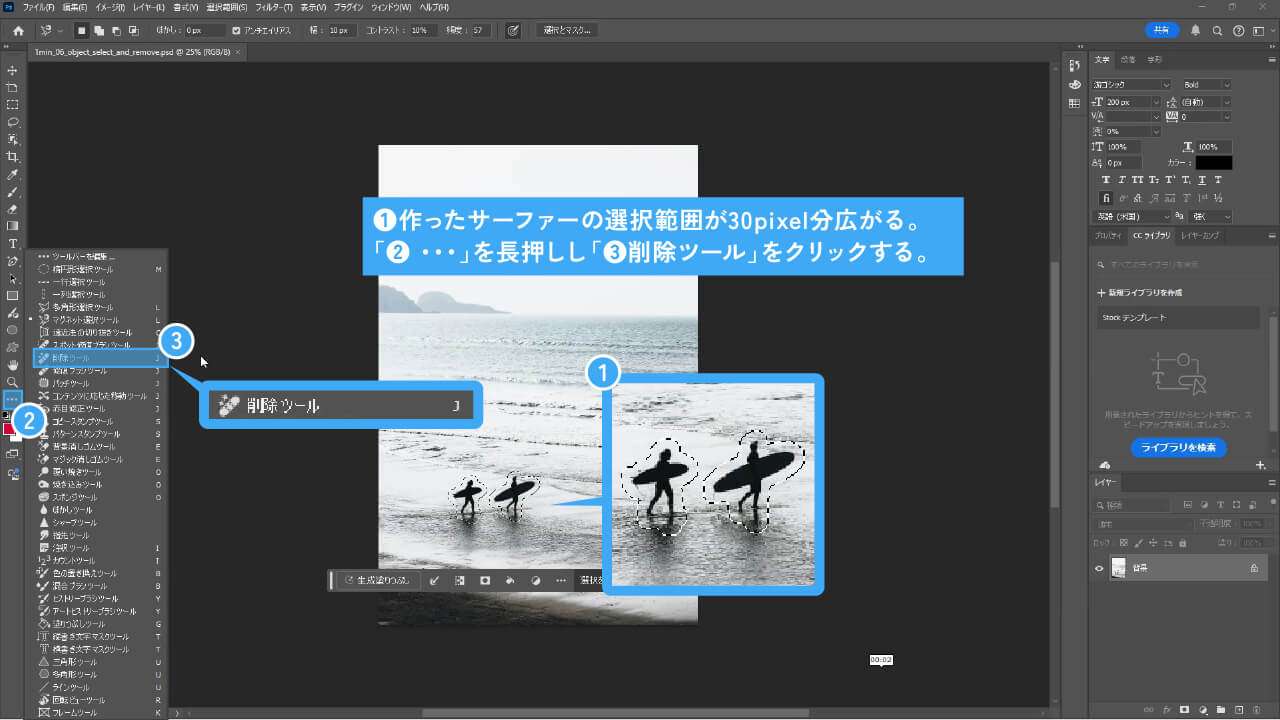
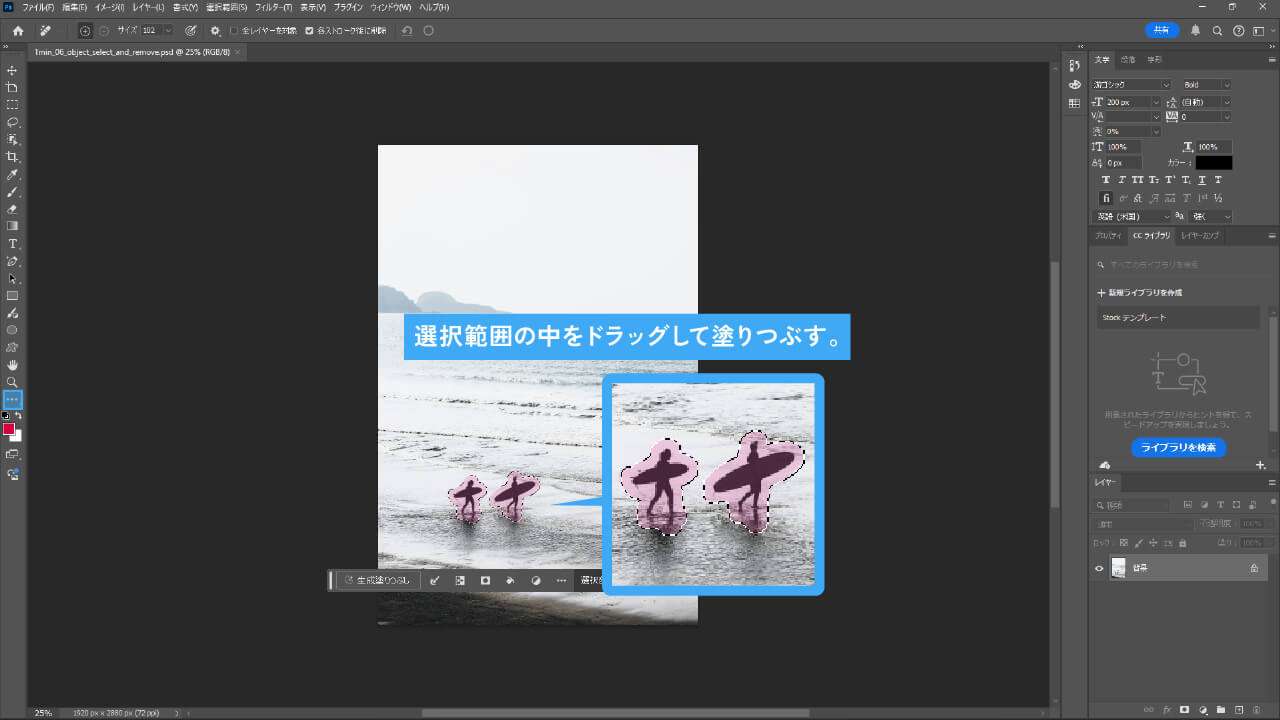
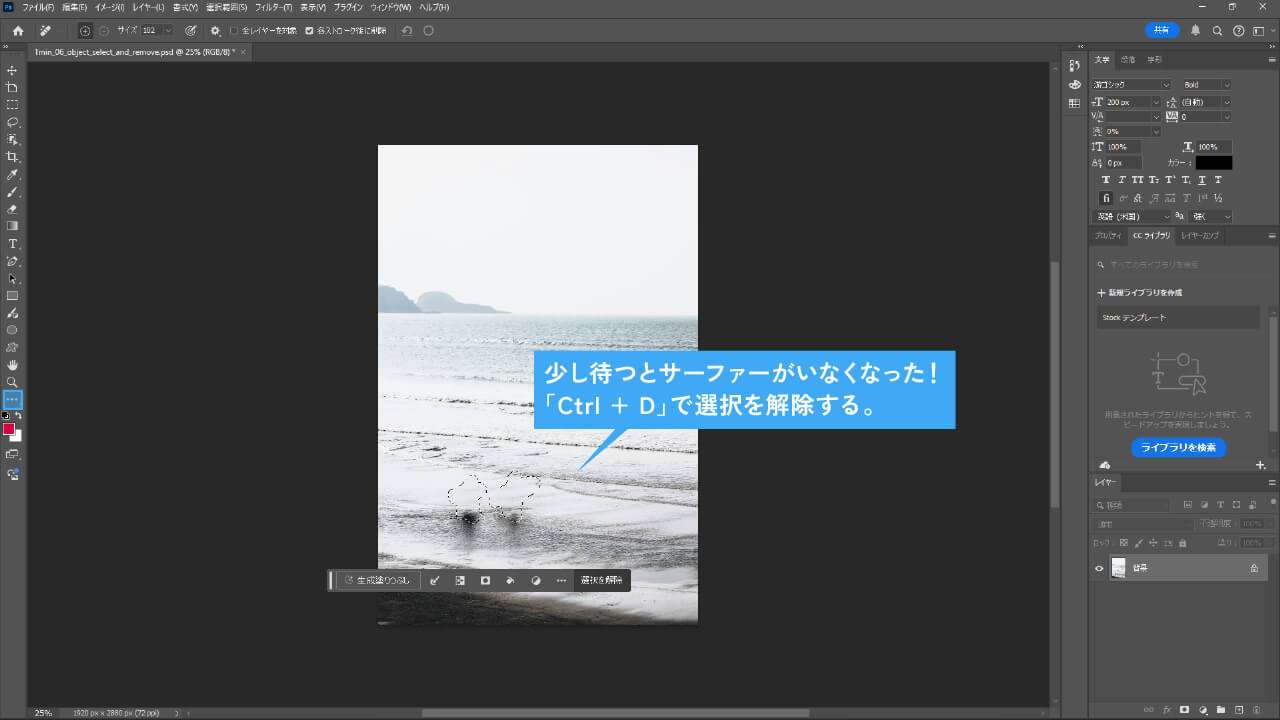

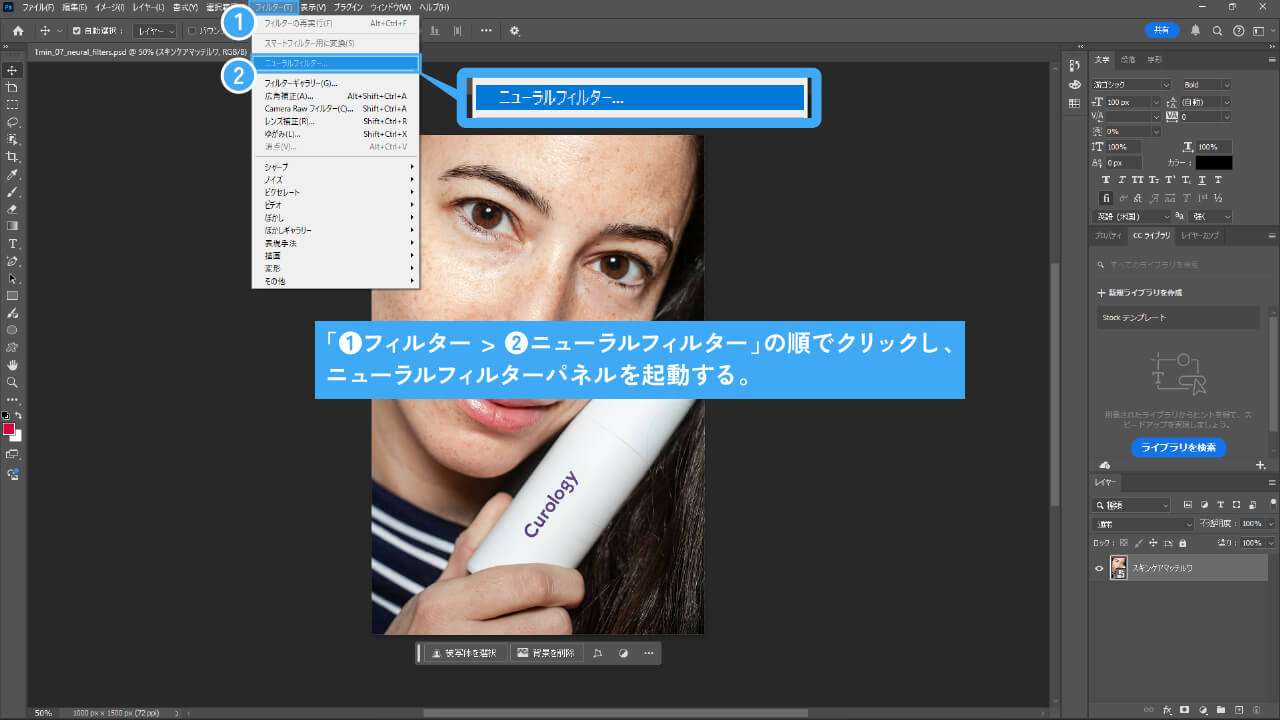
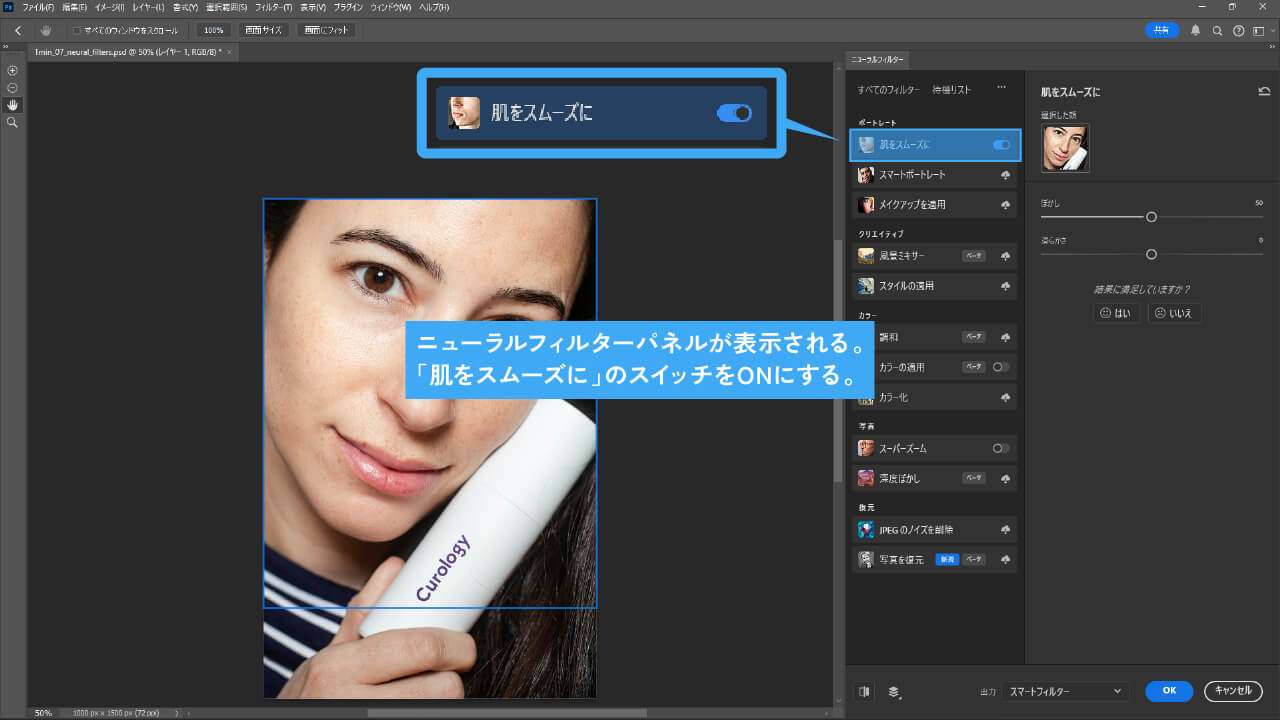
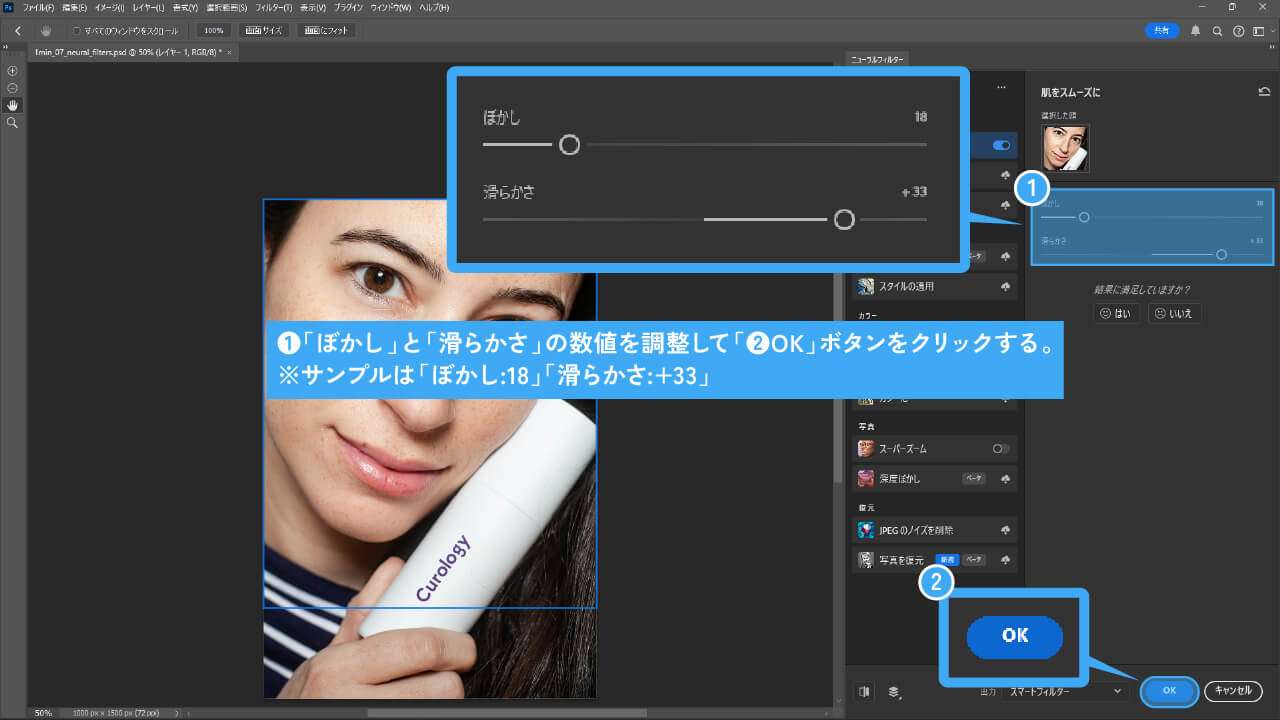
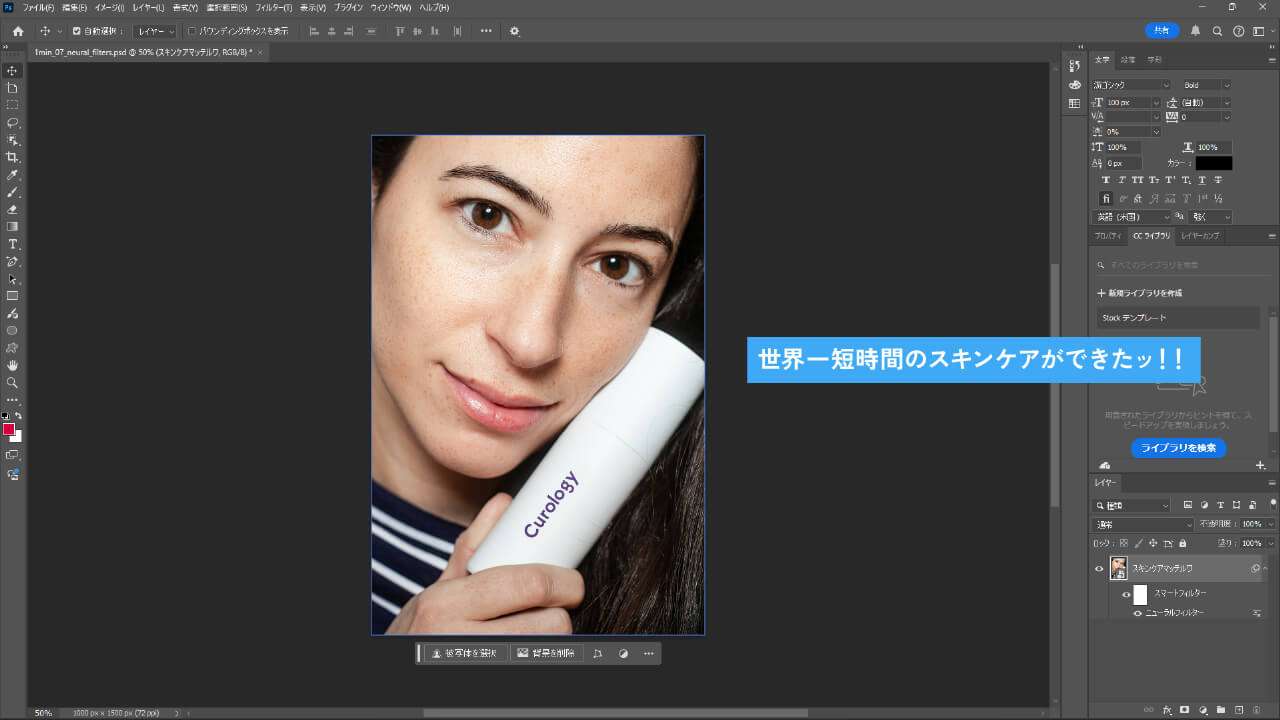

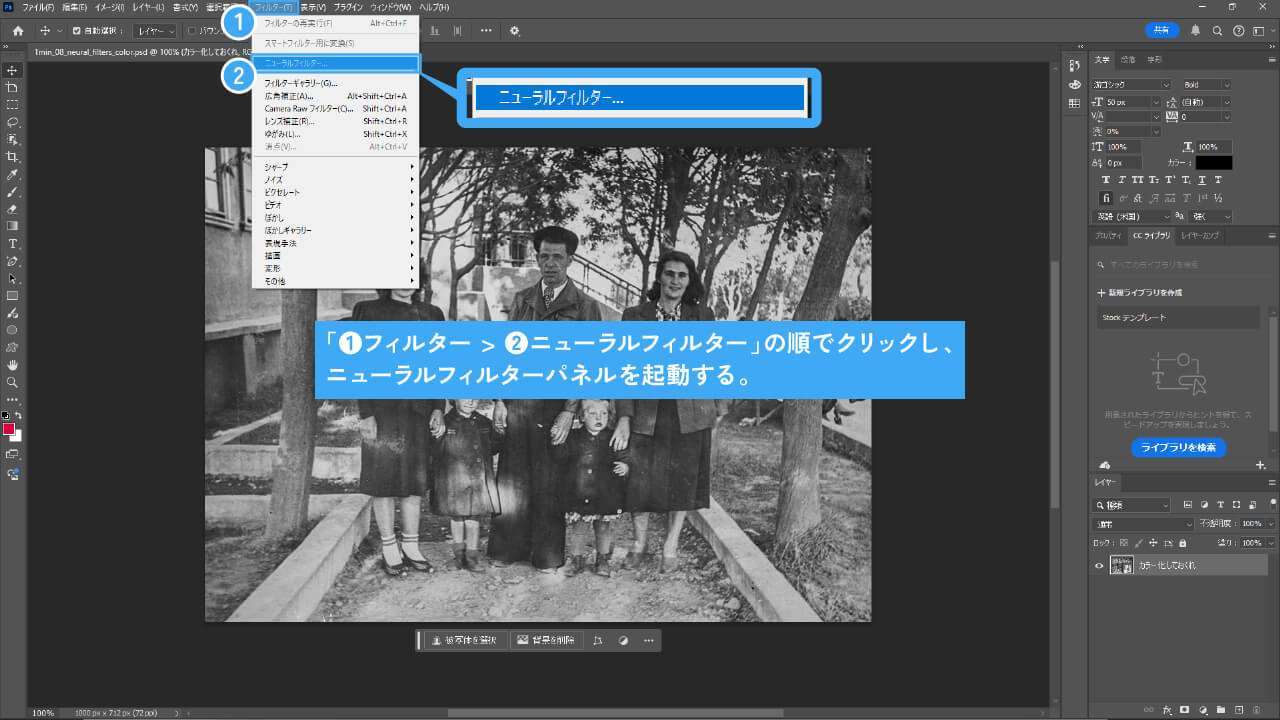
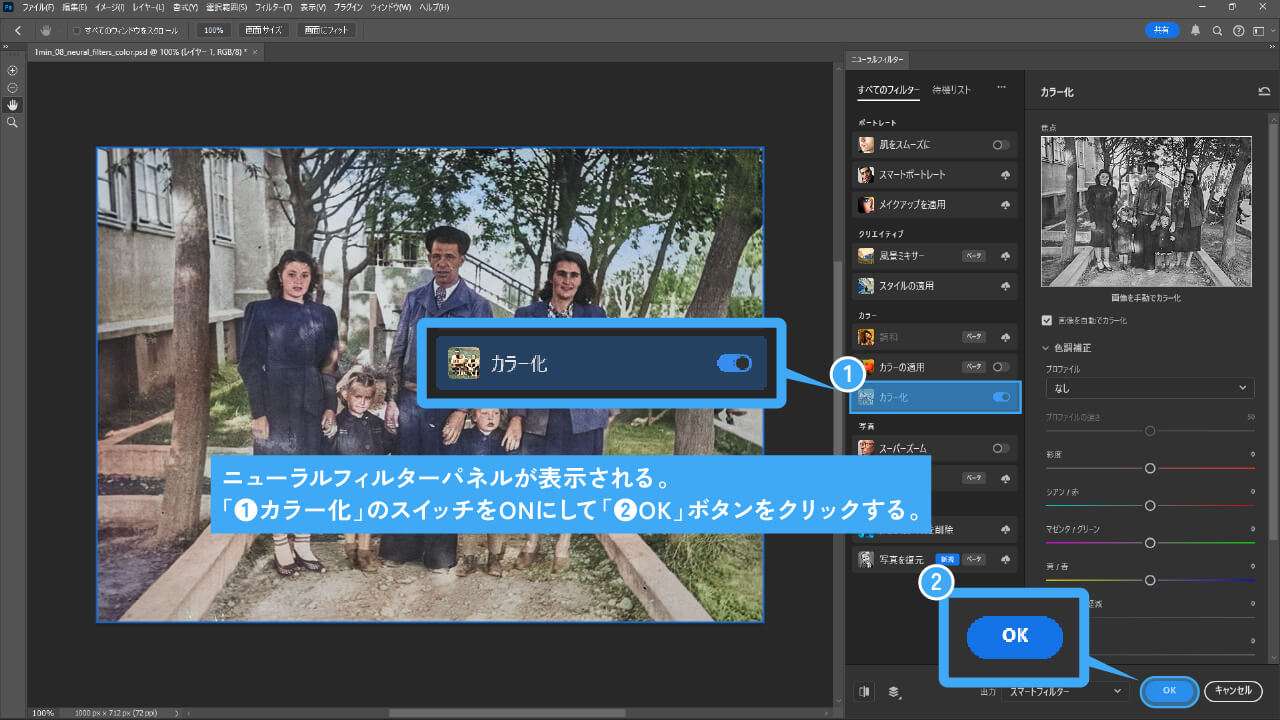


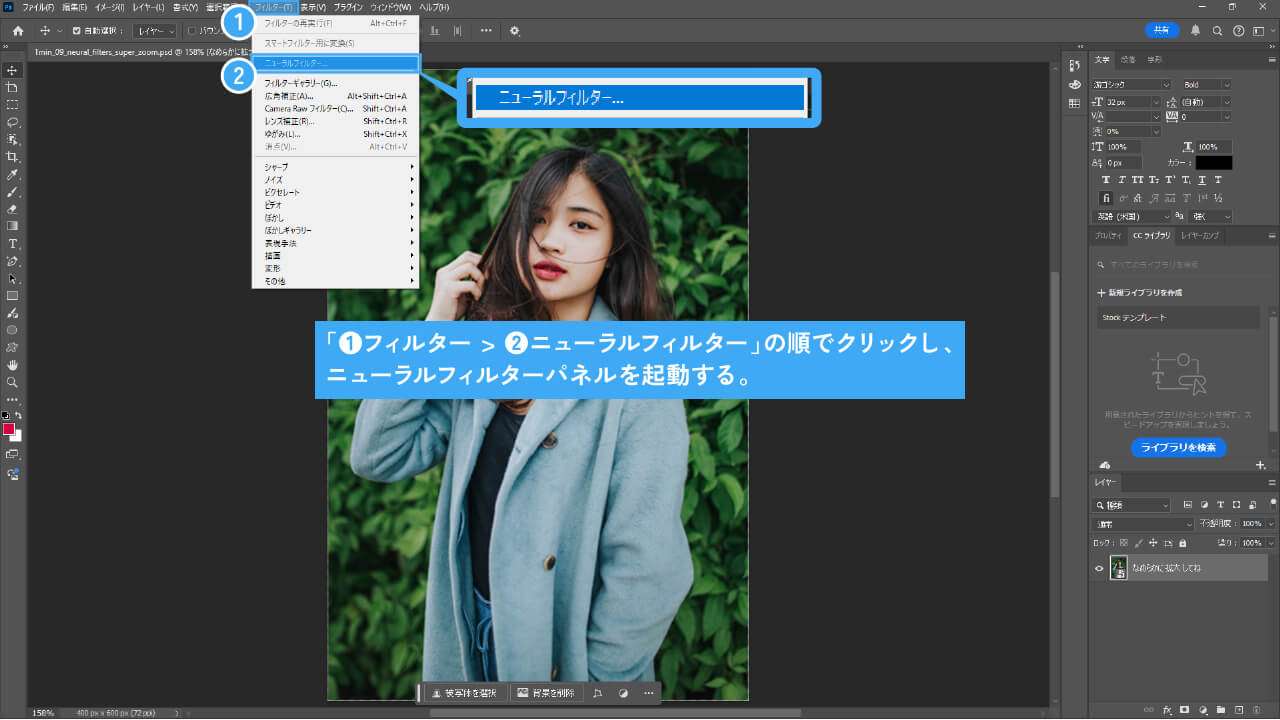

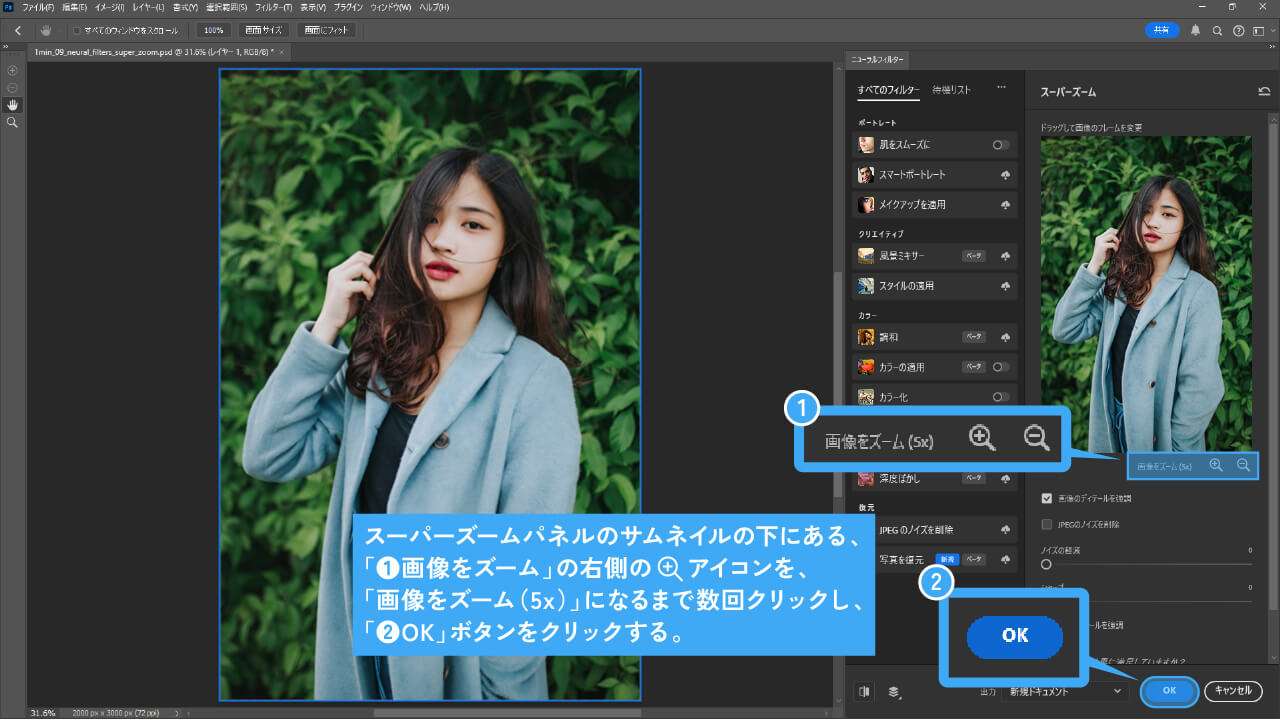
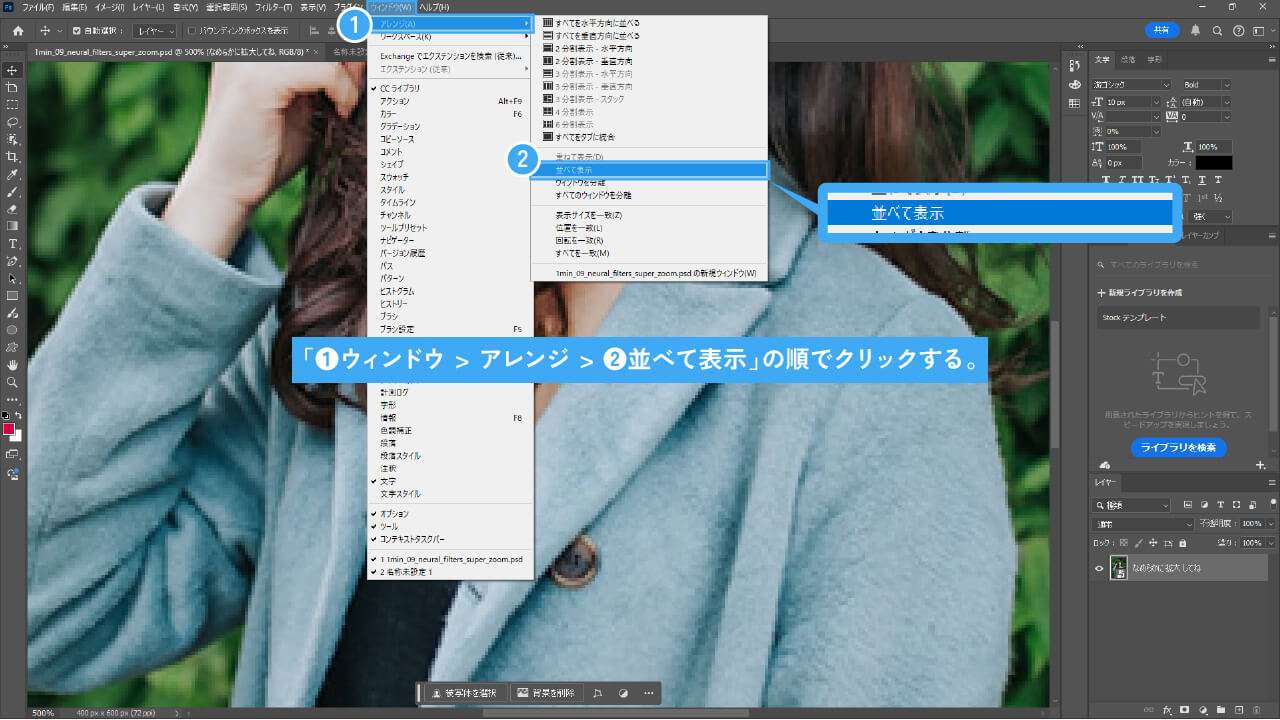

![[Photoshop]調整レイヤー・塗りつぶしレイヤーで背景を作る](https://webcre8tor.com/wp-content/uploads/2024/09/share.png)